一·新增一个监听
1.执行netca命令,选择"Listener configuration",点击Next
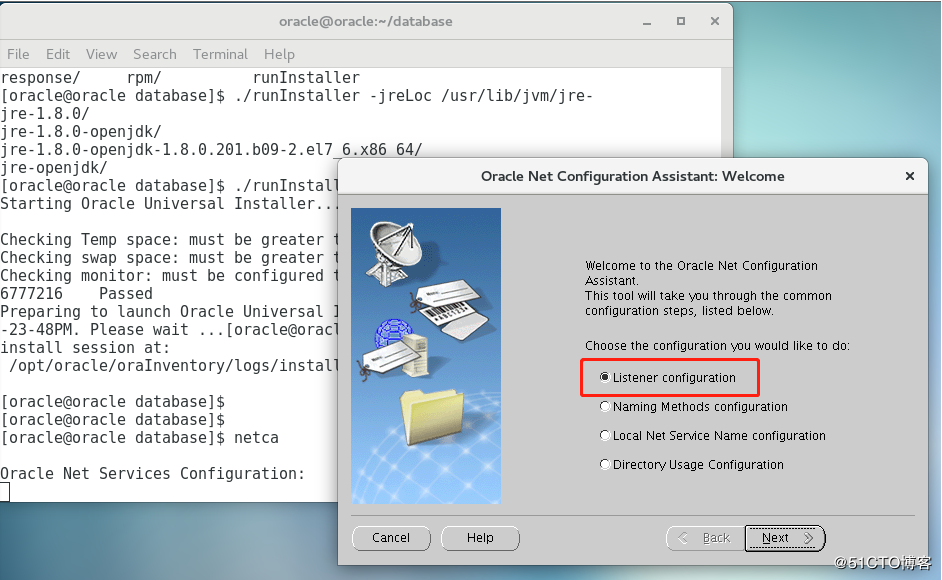
2.选择"Add",点击Next
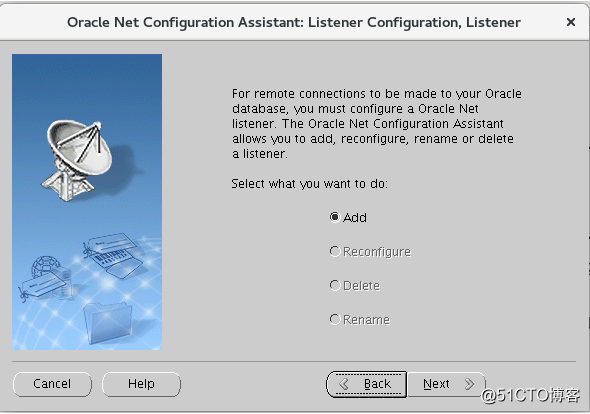
3.输入监听程序名,点击Next

4.选择TCP协议,点击Next

5.选择端口号,点击Next
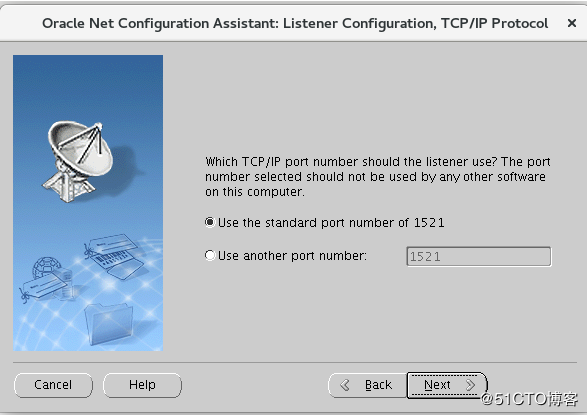
6.点击Finish完成配置
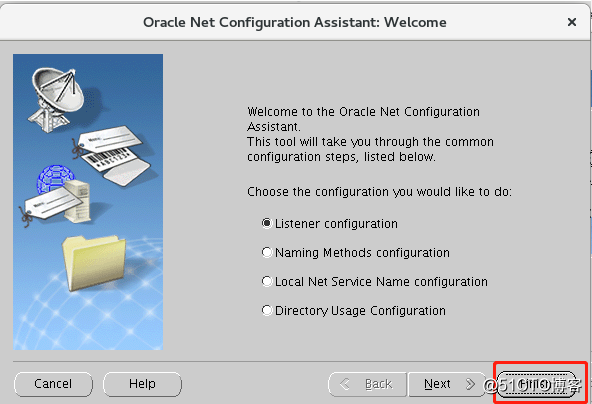
创建完成在终端可以看到
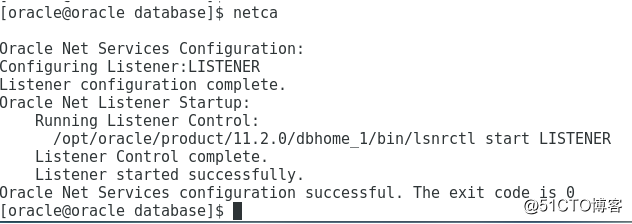
二·创建一个实例
注意:必须先创建监听,并且监听是启动中,否则报错。
1.执行dbca命令,启动oracle实例安装界面,点击Next
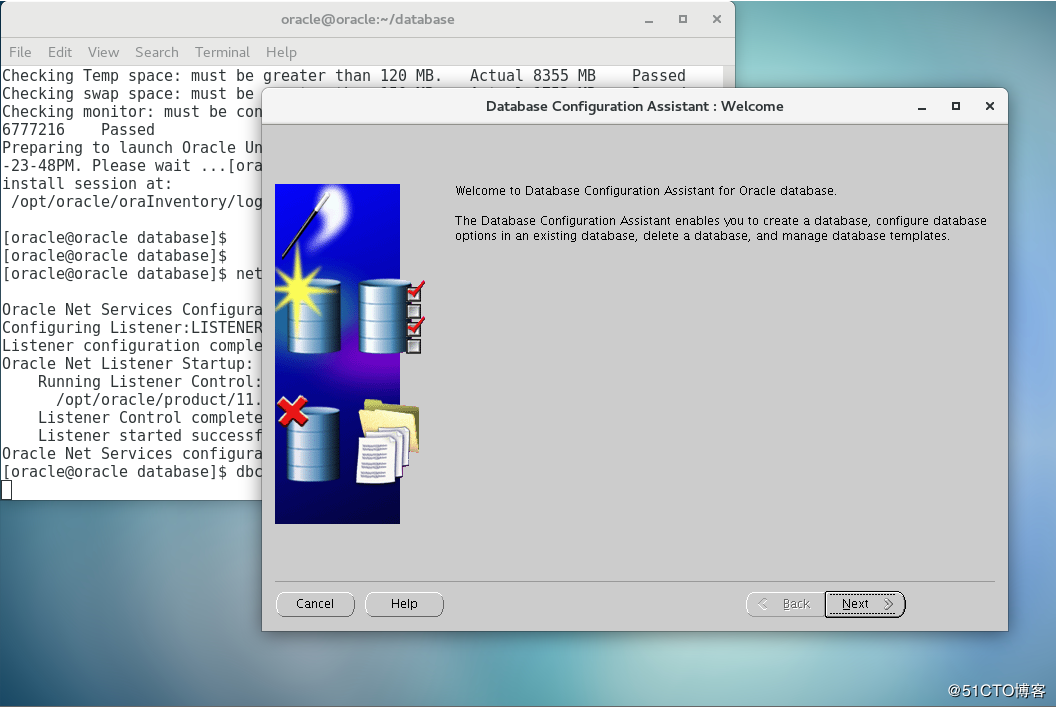
2.选择"Create a Database",点击Next

3.选择"Custom Database",点击Next
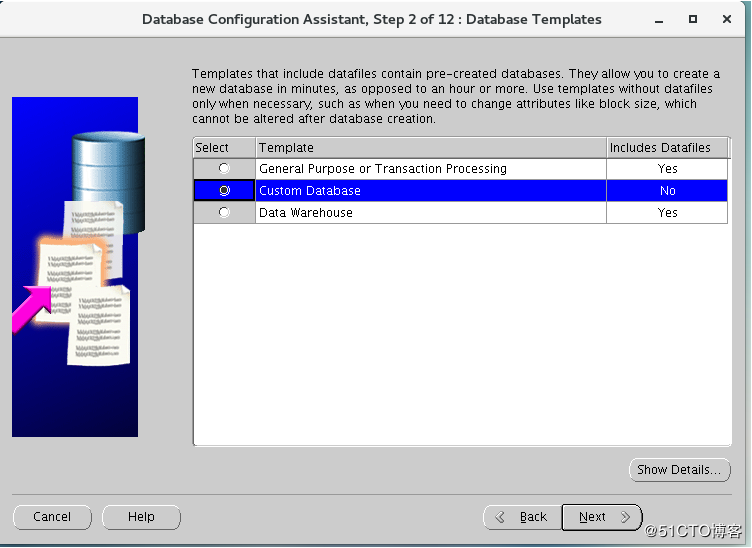
4.这里需要填上之前在环境变量文件中写的sid,点击Next
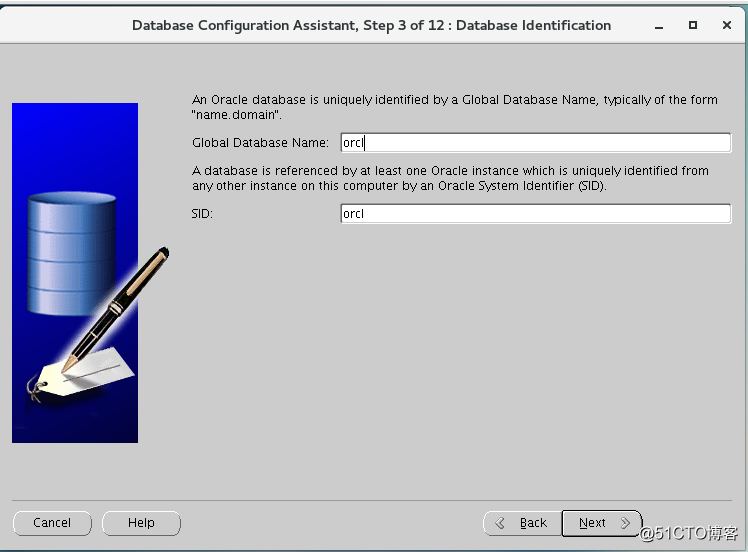
5.取消选中Configure Enterprise Manager复选框,点击Next。
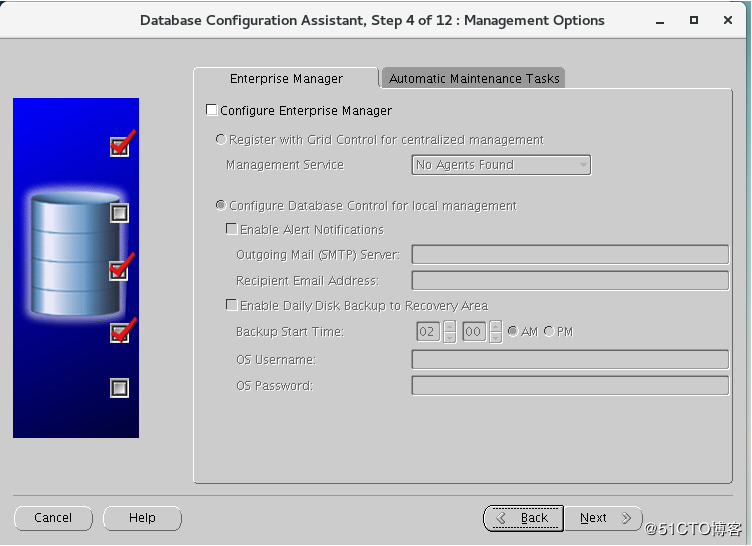
6.可以选择Use Different Administrative Passwords(使用不同管理密码)选项,为这些管理账户使用不同密码,为了方便,我选择Use the Same Administrative Password for All Accounts(为所有账户使用相同密码)选项,输入并确认密码,然后点击Next

7.这里我们使用默认值,点击Next

8.由于是自己测试用的,我就不使用快速恢复区域和存档,所以取消选中这个界面上的Specify Flash Recovery Area和Enable Archiving复选框,然后点击Next

9.勾选"Enterprise Manager Repository"选项,点击Next
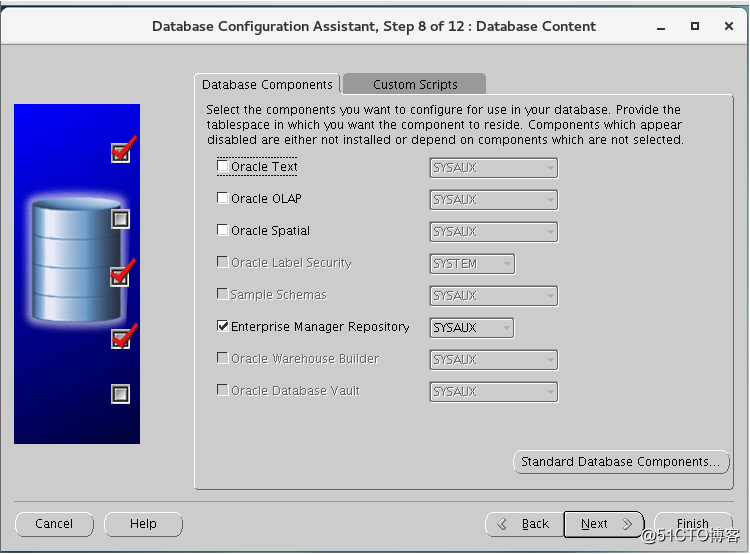
10.在Initialization Parameters界面中,可以指定一些初始化参数。在Memory选项卡中,可以指定Oracle数据库使用的内存。在Sizing选项卡中,可以设置数据块大小、进程数量。在Character Sets(字符集)选项卡中,可以选择这个数据库的字符集、默认语言和日期格式。在Connection Mode(连接模式)选项卡中,可以指定数据库的连接模式。默认情况下,Oracle使用Dedicated Server(专用服务器)模式。在这一阶段,唯一必须知道的重要事情就是这个数据库的字符集和数据块大小。选择适当的字符集和数据块大小,其他初始化参数集保留默认即可,可以在以后对它们进行优化调整。
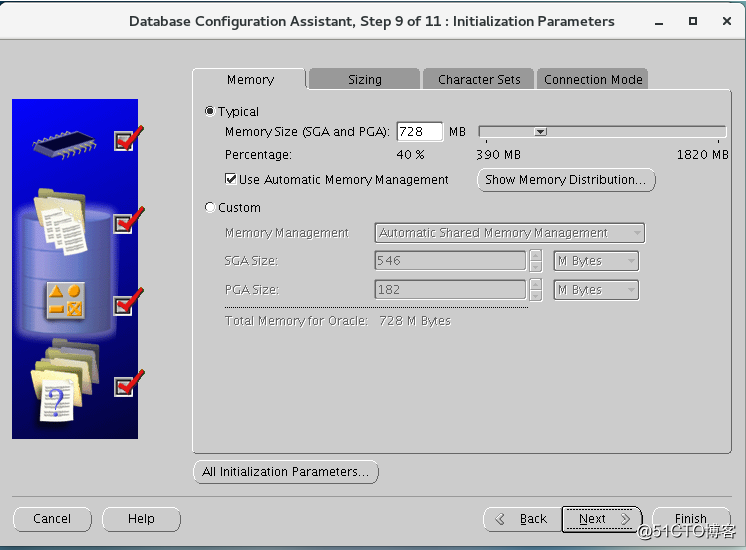
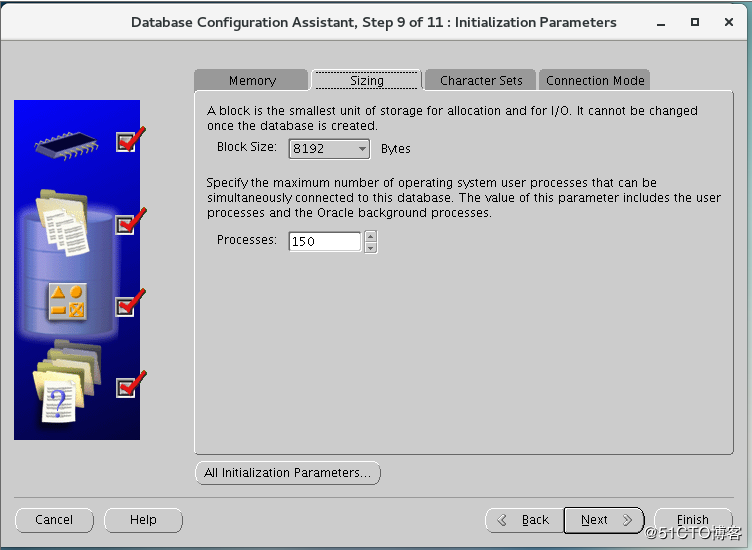


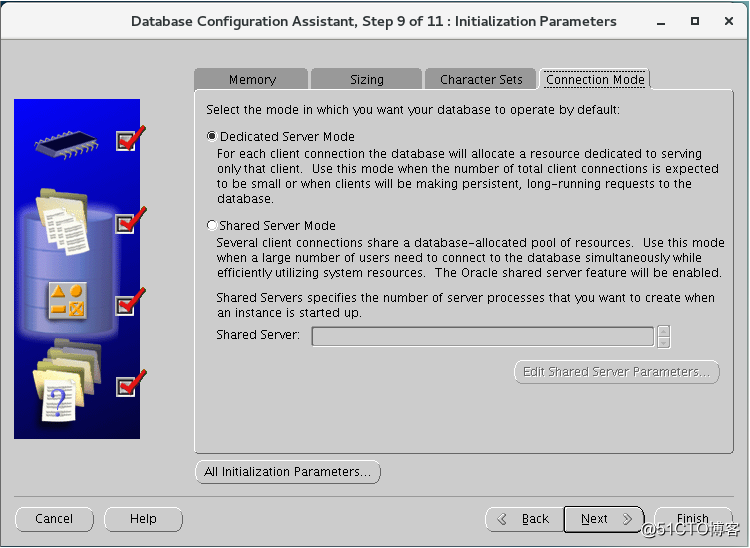
11.在Database Storage(数据库存储)界面,可以指定数据文件、控制文件和重做日志组的位置。还可以为数据文件和重做日志指定文件位置变量。设置完成后,点击Next
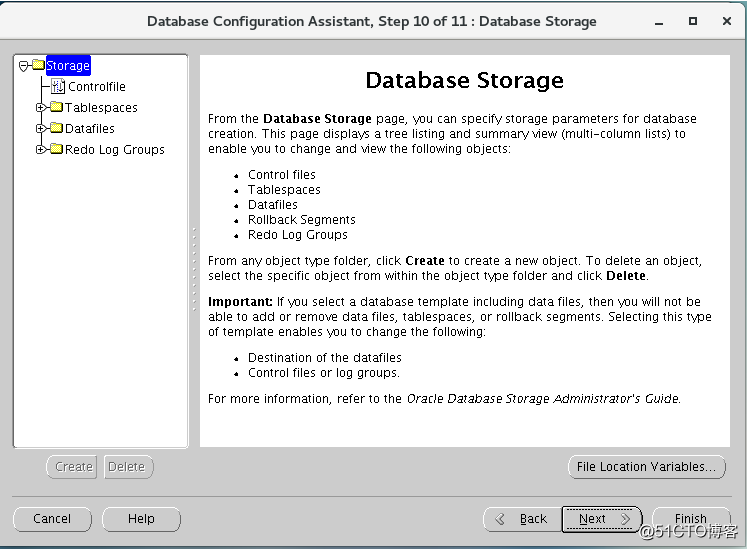
12.勾选"Create Database",点击Finish开始创建数据库(可以根据自己的需要选择生成用于创建数据库的脚本)
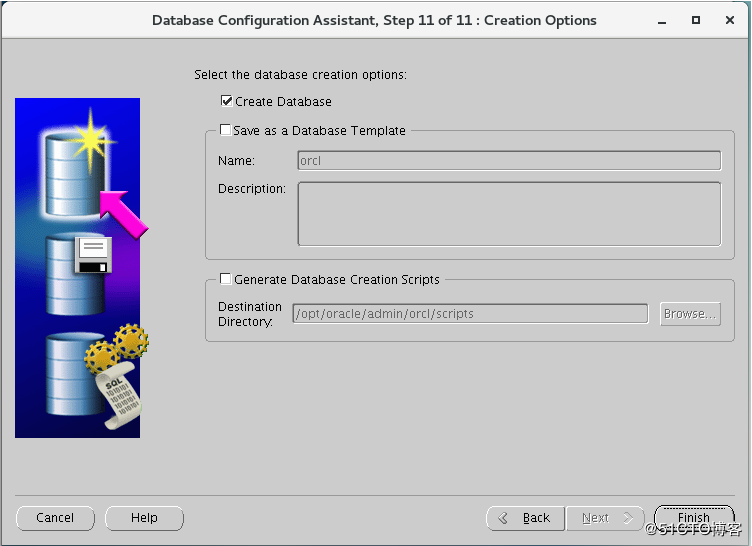

13.等吧,死慢。
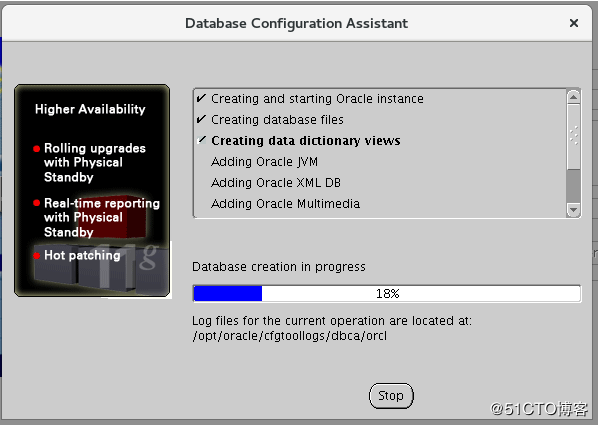
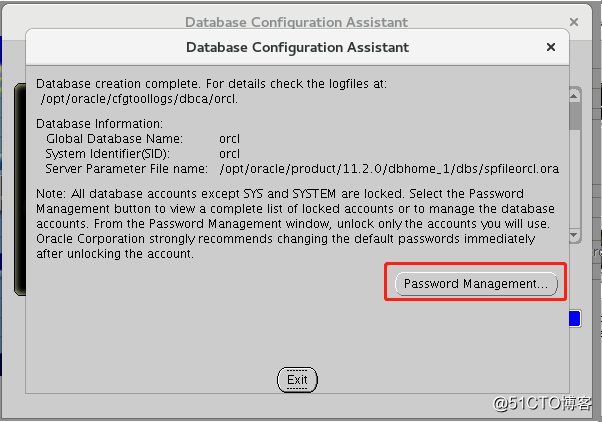
可以直接点击"Exit"完成数据库的创建,也可以点击"Password Management...",在弹出的窗口中解锁需要使用的用户,然后点击"OK"

14.数据库创建完毕后,测试是否创建成功,通过 sqlplus / as sysdba(或sqlplus /nolog) 与 select * from dual; 指令进行测试





















 2万+
2万+











 被折叠的 条评论
为什么被折叠?
被折叠的 条评论
为什么被折叠?








